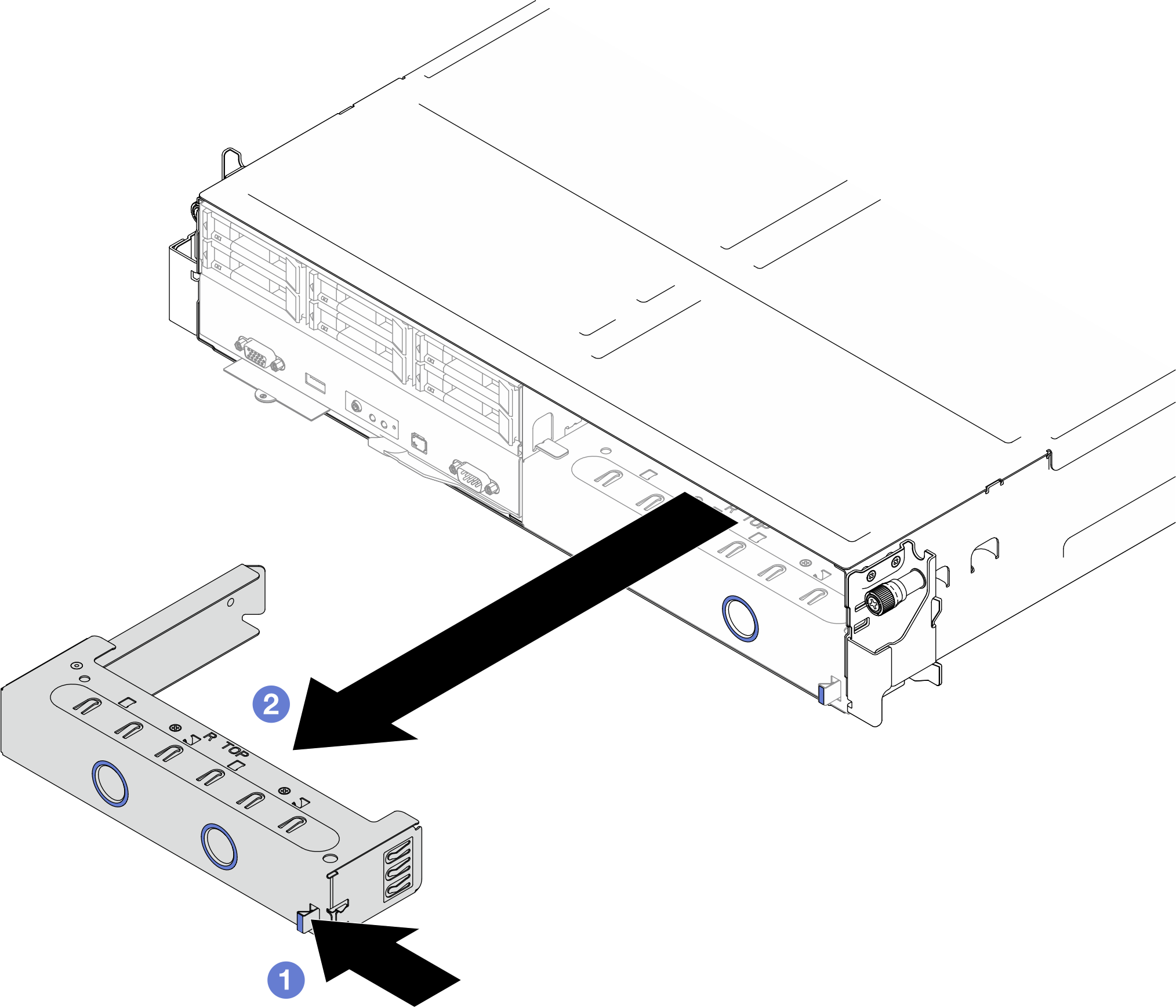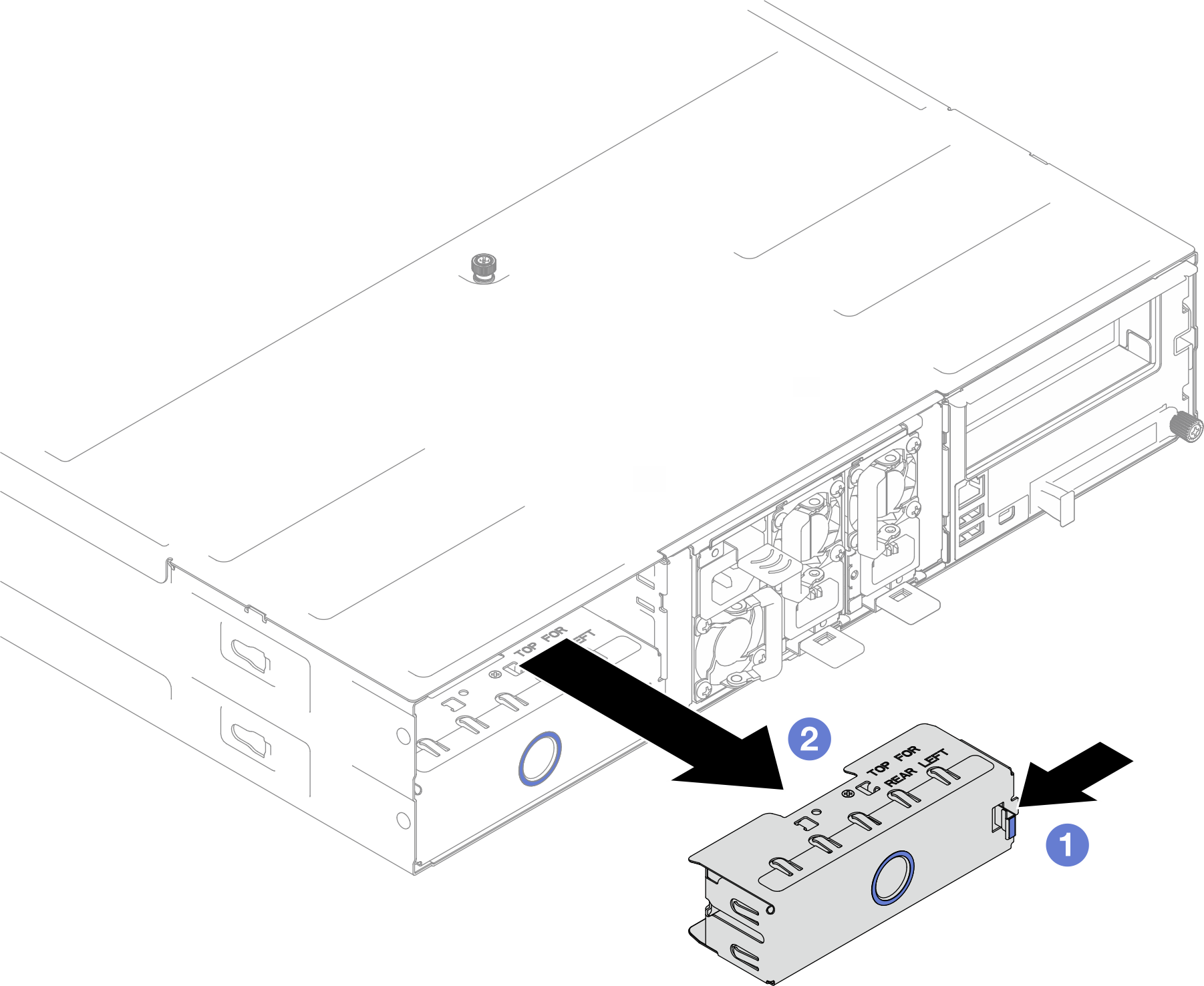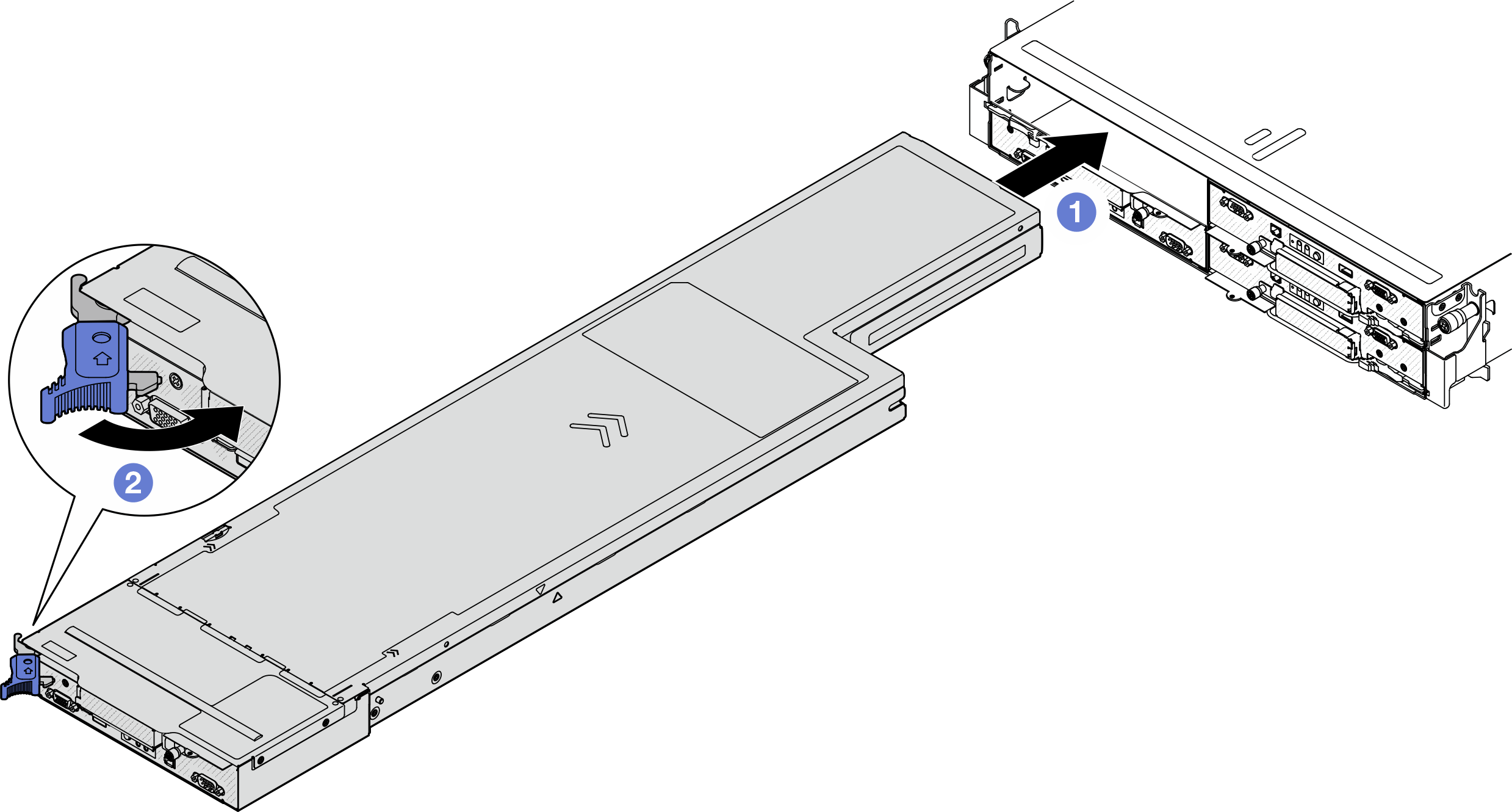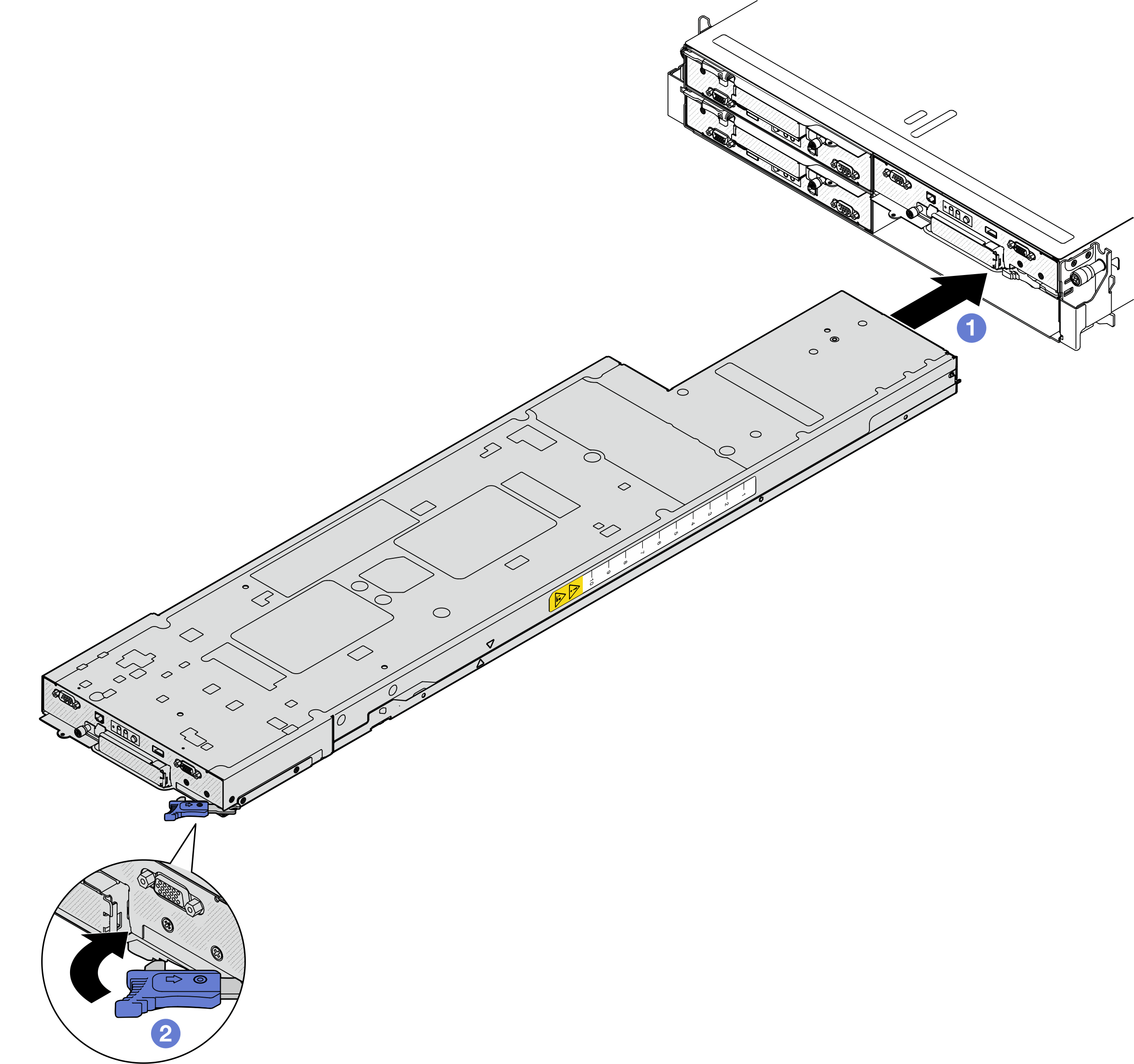Installation d’un nœud dans le châssis
Suivez les instructions de la présente section pour installer un nœud dans le châssis.
À propos de cette tâche
Pour éviter tout danger, veillez à bien lire et respecter les consignes de sécurité.
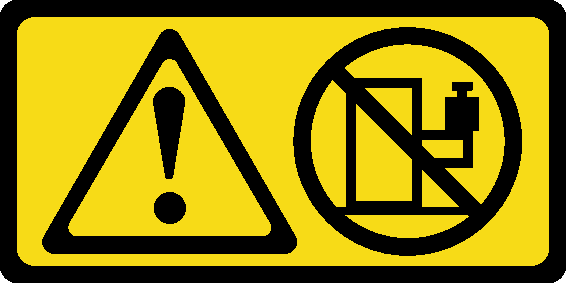
Lisez Conseils d’installation et Liste de contrôle d’inspection de sécurité pour faire en sorte de travailler en toute sécurité.
Lorsque vous retirez ou installez un nœud, veillez à ne pas endommager les connecteurs du nœud.
Lorsque vous retirez le nœud, notez le numéro de plateau du nœud et veillez à l’installer dans le même plateau que celui d’où il a été retiré. Si vous réinstallez le nœud dans un autre plateau, il faut reconfigurer le nœud.
La durée nécessaire à l’initialisation d’un nœud varie en fonction des configurations du système. Le voyant LED d'alimentation clignote rapidement ; le bouton d'alimentation du nœud ne répondra pas tant que le voyant LED d'alimentation ne clignotera pas lentement, indiquant que le processus d'initialisation est terminé.
- Pour assurer un refroidissement adéquat, chaque plateau de nœud doit disposer d’un nœud ou d’obturateurs de plateau de nœud avant que les nœuds du châssis soient mis sous tension.
Selon la configuration concernée, il est possible que le matériel diffère un peu des illustrations figurant dans la présente section.
Procédure
Après avoir terminé
- Assurez-vous que les blocs d’alimentation requis sont bien installés et que les cordons d’alimentation sont bien branchés. Ensuite, mettez sous tension le nœud (voir Installation d’une unité de bloc d’alimentation remplaçable à chaud et Mise sous tension du nœud).
- Vérifiez le voyant d'alimentation afin de vous assurer qu'il passe d'un clignotement rapide à un clignotement lent pour indiquer que le nœud est prêt à être mis sous tension, puis mettez le nœud sous tension.
- Vérifiez que le voyant d’alimentation est allumé, sans clignoter, ce qui indique que chaque nœud est alimenté et sous tension.
- S’il s’agit de la première installation du nœud dans le châssis, vous devez configurer le nœud par le biais de Lenovo XClarity Provisioning Manager et installer le système d’exploitation du nœud (voir Page du portail Lenovo XClarity Provisioning Manager).
- Si l’accès au nœud sur la console locale n’est pas disponible, reportez-vous aux sections suivantes de la documentation XCC compatible avec votre nœud à l’adresse suivante : Page du portail Lenovo XClarity Controller.
- Accédez à l’interface Web Lenovo XClarity Controller (voir la section « Accès à l’interface Web de XClarity Controller »).
- Configurez une connexion réseau Lenovo XClarity Controller par le biais de Lenovo XClarity Provisioning Manager (voir la section « Configuration d’une connexion réseau XClarity Controller par le biais de XClarity Provisioning Manager »).
- Connectez-vous à Lenovo XClarity Controller (voir la section « Connexion à XClarity Controller »).
- Si vous avez modifié la configuration du nœud, ou si vous installez un nœud différent de celui que vous avez retiré, assurez-vous de bien configurer le nœud par le biais de Setup Utility. Vous devrez peut-être installer le système d’exploitation du nœud. Pour plus d’informations, voir Configuration système.
- Vous pouvez placer les informations d’identification sur la languette d’étiquette rétractable accessible depuis l’avant du nœud (voir Identification du système et accès à Lenovo XClarity Controller).
Vidéo de démonstration